So übertakten Sie die CPU Ihres PCs für eine schnellere Leistung
Möglicherweise haben Sie von einer Übertaktung einer Zentraleinheit (CPU) gehört. Was bedeutet das eigentlich? Ist Ihre CPU in der Lage, eine erstaunliche Geschwindigkeitssteigerung zu erzielen? Ist es überhaupt sicher?
Wir beantworten all diese und weitere Fragen in unserer ausführlichen Anleitung zum Übertakten der CPU Ihres PCs für eine schnellere Leistung.
Überprüfen Sie, ob Ihre CPU übertaktet werden kann
Es gibt einige einfache Möglichkeiten, um festzustellen, ob Ihre CPU übertaktet werden kann. Wir haben es für Intel- und AMD-Benutzer aufgeschlüsselt.
Um Ihr CPU-Modell unter Windows herauszufinden, navigieren Sie zu Systemsteuerung > System und Sicherheit > System .
Geben Sie auf dem Mac sysctl -a | ein grep Marke in Ihr Terminal. Um den Socket-Typ Ihrer CPU zu finden, suchen Sie nach "[yourCPU] + Socket-Typ".
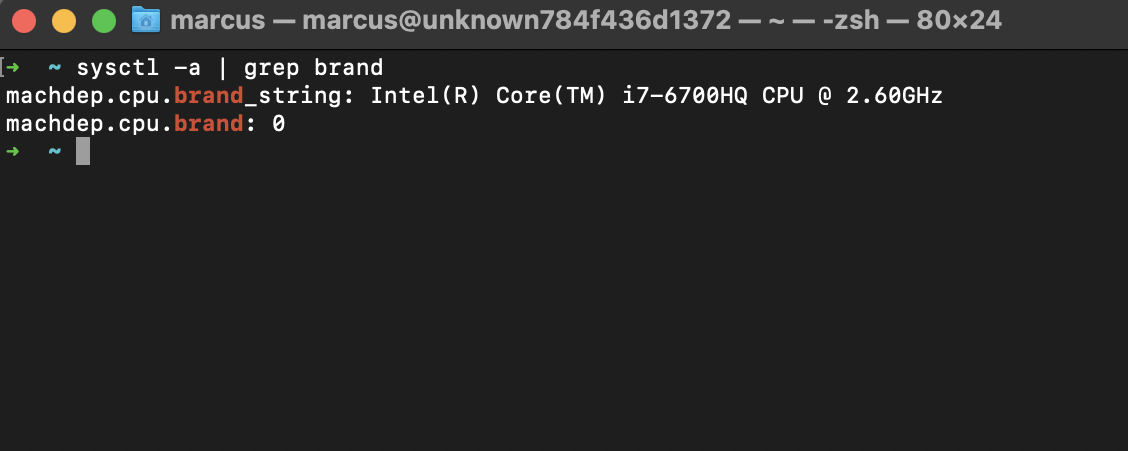
Intel-CPUs
Wenn Sie einen Intel-Prozessor haben, stellen Sie fest, ob Sie ihn übertakten können, indem Sie:
- Überprüfen des CPU-Modells. Wenn es ein X oder ein K enthält (z. B. Intel Core i7-4790K), bedeutet dies, dass es übertaktet werden kann.
AMD-CPUs
Die meisten modernen AMD-Prozessoren können übertaktet werden. Finden Sie heraus, ob Ihr Ausreißer ein Ausreißer ist, bevor Sie fortfahren:
- Alle Sockel-AM3 + -Prozessoren können übertaktet werden.
- Sockel-FM2 + -Prozessoren mit einem K im Namen können übertaktet werden.
Sie haben also eine CPU, die übertaktet werden kann – aber heißt das, dass Sie das sollten? Während die Antwort die meiste Zeit ja ist, ist es nicht immer.
Durch Übertakten Ihrer CPU wird die Temperatur möglicherweise erheblich erhöht. Es ist wahrscheinlich, dass Ihr Prozessor starke Leistungseinbußen erleidet, wenn Sie ihn überarbeiten. Stellen Sie sicher, dass das Kühlsystem (und die CPU) Ihres PCs damit umgehen können, bevor Sie versuchen, die Leistung auf 11 zu erhöhen.
Messen Sie die Leistung Ihrer aktuellen CPU
Sie sollten die Basisleistung Ihrer CPU genau ablesen, bevor wir sie übertakten. Auf diese Weise können wir feststellen, ob es gesund genug ist. Wir erhalten diesen Wert, indem wir Stresstests (Benchmarks) durchführen, um die CPU-Auslastung, die Temperatur und mehr zu messen.
Sie können die Temperatur Ihrer CPU mit einer beliebigen Anzahl von Apps von Drittanbietern oder proprietärer Software überwachen. Core Temp ist ein solches kostenloses Tool zum Verfolgen der Prozessortemperatur (Heads-up, deaktivieren Sie die Anzeigeninstallation während des Setups). Notieren Sie sich die aktuelle Temperatur.
Eine gesunde Prozessortemperatur im Leerlauf liegt unter 50 ° C und idealerweise unter 80 ° C bei intensiven Aktivitäten wie Spielen, Videobearbeitung usw.
Ausführen eines CPU-Stresstests
Nehmen Sie sich ein bis drei Stunden Zeit, um die Tests auszuführen, während Sie nicht am Computer sitzen. Schließen Sie alle Hintergrundanwendungen (einschließlich Google Chrome, Skype usw.), um optimale Ergebnisse zu erzielen.
In diesem Beispiel verwenden wir Aida64 Extreme, um unsere CPU einem Stresstest zu unterziehen (es kostet 34,99 USD pro Monat, aber Sie können eine kostenlose 30-Tage-Testversion verwenden, um Ihre Übertaktungsanforderungen zu erfüllen), obwohl es viele kostenlose Apps gibt, die dies tun gleiche Sache.
So führen Sie einen CPU-Stresstest mit Aida64 Extreme durch:
- Starten Sie Aida64 Extreme .
- Klicken Sie auf das Diagrammsymbol mit der Aufschrift Systemstabilitätstest, wenn Sie den Mauszeiger darüber halten.
- Deaktivieren Sie oben links alle Optionen außer Stress-CPU .
- Klicken Sie unten links auf Start . Lassen Sie Aida64 die Tests ausführen und drücken Sie dann Stopp .
- Überwachen Sie die Ergebnisse auf der Registerkarte Statistik und speichern Sie sie, wenn Sie dies wünschen.
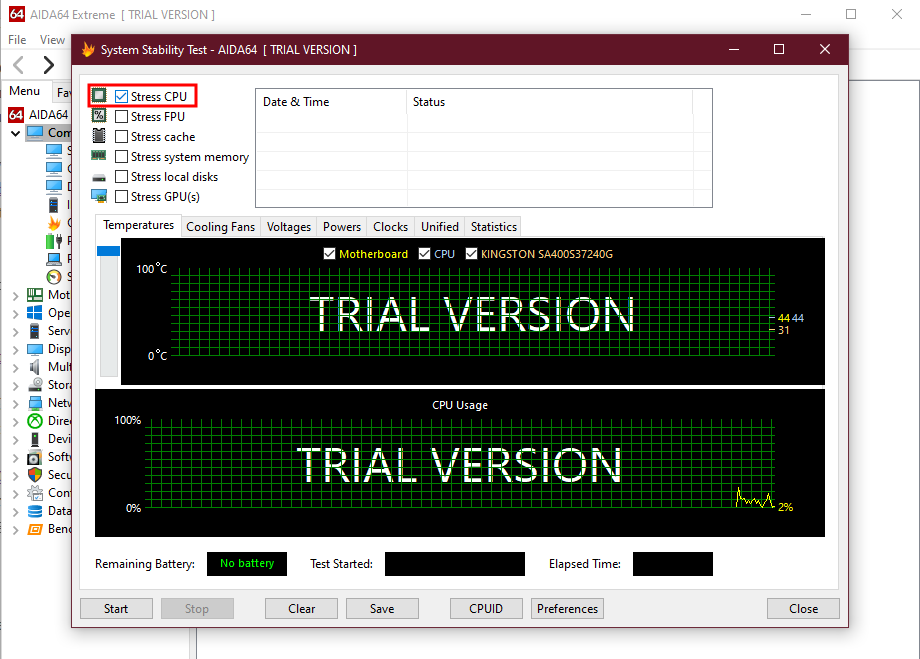
Führen Sie einen PC-Leistungsbenchmark aus
Nachdem Sie festgestellt haben, dass Ihre CPU für das Übertakten geeignet ist, messen wir mit einem Benchmark, wie gut sie funktioniert. UserBenchmark ist ein kostenloses, benutzerfreundliches Benchmarking-Tool, mit dem Sie Ihr vorhandenes Setup bewerten können.
- Starten Sie UserBenchmark .
- Klicken Sie auf Ausführen .
- Lassen Sie den Benchmark laufen und zeigen Sie die Ergebnisse in Ihrem Webbrowser an. Speichern Sie eine Kopie der Ergebnisse, damit Sie wissen, um wie viel sich die Leistung Ihres PCs nach dem Übertakten verbessert.
So übertakten Sie eine CPU
Sie haben Ihre vorläufigen Statistiken und sind bereit zu lernen, wie Sie Ihren PC übertakten – fangen wir an.
Bitte beachten Sie, dass Sie für diesen Vorgang Ihren PC mehrmals neu starten müssen. Dies kann nach einer Weile langweilig werden – seien Sie geduldig! Die freien CPU-Gewinne sind die Zeit wert, die Sie investieren.
Erste Schritte mit dem BIOS-Bildschirm
Sie müssen auf das BIOS-Menü Ihres Computers zugreifen, um Ihre CPU zu übertakten. Sie können dies tun, indem Sie Ihren Computer neu starten und die angegebene Taste drücken (normalerweise F2, F10 oder F11 ). Jedes Motherboard ist etwas anders. Achten Sie also darauf, was Sie zum Drücken auffordert.
Was ist mit automatischem Übertakten?
Einige Boards bieten Optionen für die automatische Übertaktung. Automatisches Übertakten (oder OC Level, Game Boost) trägt normalerweise nicht viel zur Leistungssteigerung bei. Es ist fast immer besser, eigene Level festzulegen.
Ändern Sie Ihren CPU-Multiplikator
Lassen Sie uns zunächst den CPU-Multiplikator (oder das CPU-Verhältnis ) anpassen.
Dies wirkt sich auf die interne Basistaktrate Ihres PCs aus (normalerweise auf 100 MHz eingestellt). Multiplizieren Sie diese interne Taktrate mit dem CPU-Multiplikator, um die Gesamttaktrate (100 x 38 = 3,8 GHz) zu messen.
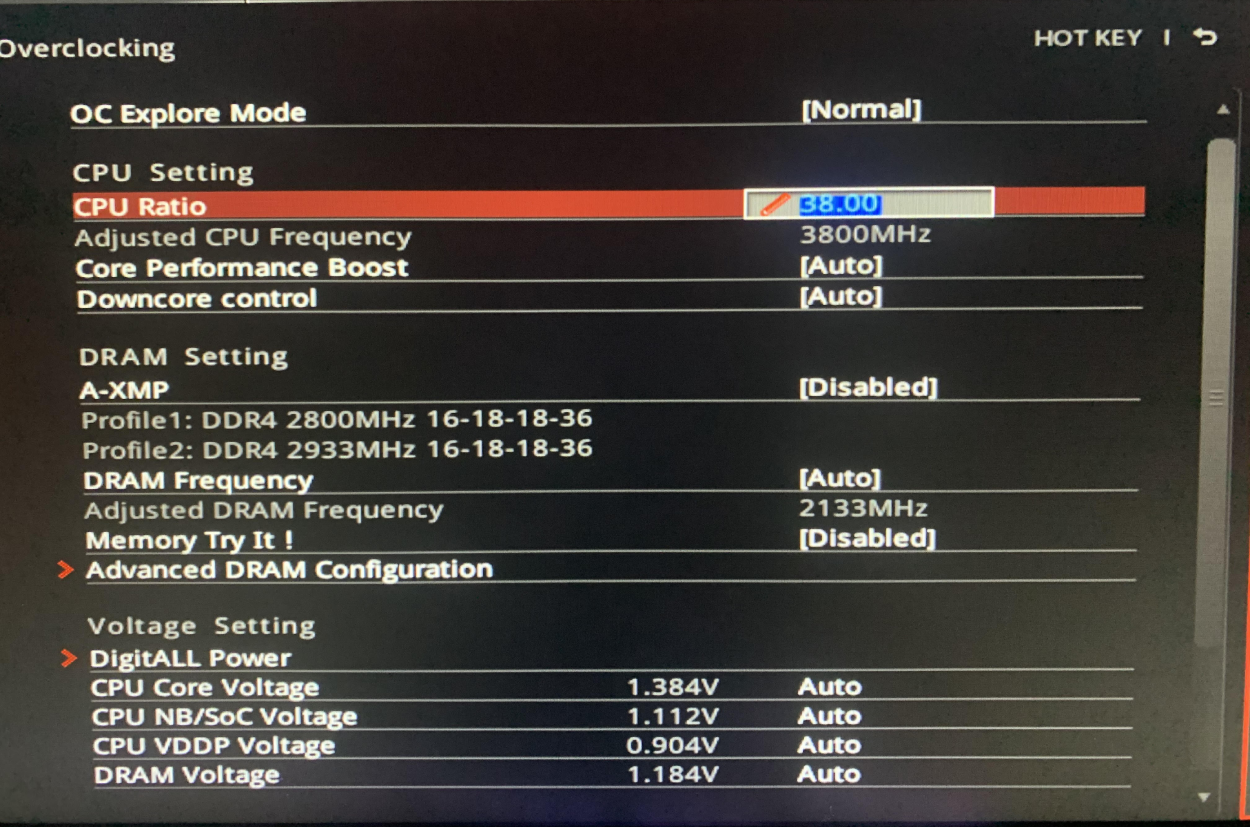
Erhöhen Sie diesen Multiplikator in kleinen Iterationen. Je höher Sie es anheben, desto heißer wird Ihre Maschine, was bei extremen Temperaturen zu Instabilität und möglichen Schäden an den Teilen führt.
Nachdem Sie die Geschwindigkeit eines Kerns erhöht haben, können Sie versuchen, auch andere Kerne zu erhöhen. Je mehr Kernmultiplikatoren Sie erhöhen, desto mehr Wärme erzeugt Ihre Maschine. Dabei müssen Sie akribisch sein, indem Sie den Multiplikator nur in sehr kleinen Schritten erhöhen und Ihr System zwischen Erhöhungen auf Wärmeerzeugung und Stabilität testen.
Speichern Sie die neuen Einstellungen und starten Sie Ihren PC neu. Führen Sie einen weiteren Benchmark aus, um die CPU-Leistung und -Stabilität zu überprüfen, und fahren Sie dann mit dem nächsten Abschnitt fort.
Erhöhen Sie die CPU-Spannung
Das Erhöhen des Multiplikators ist nur der erste Schritt. Jetzt müssen wir die CPU-Spannung erhöhen. Dies trägt den Titel CPU-Spannung, CPU-Kernspannung, CPU-Vcore, CPU-VCCIN oder eine geringfügige Abweichung davon in Ihrem BIOS-Menü.
Erhöhen Sie diese Zahl wie beim Kernmultiplikator langsam. Es ist normalerweise auf Auto oder 1,25 eingestellt. Versuchen Sie also, es zuerst auf 1,4 einzustellen, und prüfen Sie, ob die Dinge reibungslos funktionieren. Sie können es von hier aus weiter erhöhen, um den verfügbaren CPU-Multiplikatorbereich zu erhöhen.
Wenn Sie den CPU-Multiplikator und die CPU-Spannung schrittweise erhöhen, erzielen Sie die maximale Leistung, die Ihr Computer leisten kann.
Sobald Sie Ihre Einstellungen gespeichert haben, sind Sie fertig! Sie wissen, wie man eine CPU übertaktet.
Häufiges Übertaktungsproblem und wie man es behebt
CPU-Übertaktung ist nicht ohne Probleme oder Risiken. Im Folgenden finden Sie einige häufig auftretende Probleme beim Übertakten und wie Sie diese beheben können.
Mein Computer friert weiter
Sie haben Ihren Multiplikator wahrscheinlich höher eingestellt, als Ihre Spannung verarbeiten kann. Führen Sie eine Internetsuche nach "[myCPU-Modell] + sichere Spannung" durch, um die empfohlene Spannungsgrenze für Ihren Chip zu finden. Wenn Sie Platz haben, um Ihre Spannung sicher zu erhöhen, tun Sie dies. Dies wird normalerweise das Problem des Einfrierens beheben.
Wenn Sie feststellen, dass Sie den maximal empfohlenen Spannungspegel erreicht haben, sollten Sie Ihren CPU-Multiplikator fallen lassen, um die Leistungsgrenzen Ihres Systems besser zu erreichen. Es ist auch eine gute Idee, die CPU-Spannung etwas unter das Maximum zu senken, um die Lebensdauer zu verlängern.
Mein Computer ist überhitzt (die Lüfter sind laut)
Ihre Kühlung kann nicht mit der Hitze mithalten, die durch das Übertakten Ihres PCs entsteht. Lassen Sie den CPU-Multiplikator und die Spannung fallen und starten Sie den Computer neu. Sie werden die Leistung beeinträchtigen, aber Ihre Maschine produziert nicht so viel Wärme.
Meine Apps stürzen ab
Ihre Übertaktungseinstellungen destabilisieren Ihren Computer. Kehren Sie zum BIOS-Menü zurück und erhöhen Sie entweder den CPU-Spannungspegel, wenn er sicher ist, oder lassen Sie den CPU-Multiplikator fallen, um das System wieder auf einen sicheren Betriebspegel zu bringen.
Upgrade Ihres Gaming-PCs
Jetzt, da Sie wissen, wie man eine CPU übertaktet, sind Sie möglicherweise auf dem Markt für bessere Hardware – schließlich ist das einzige, was besser ist als das Übertakten Ihrer aktuellen CPU, das Übertakten einer besseren. Aber welches solltest du wählen: Intel oder AMD?
